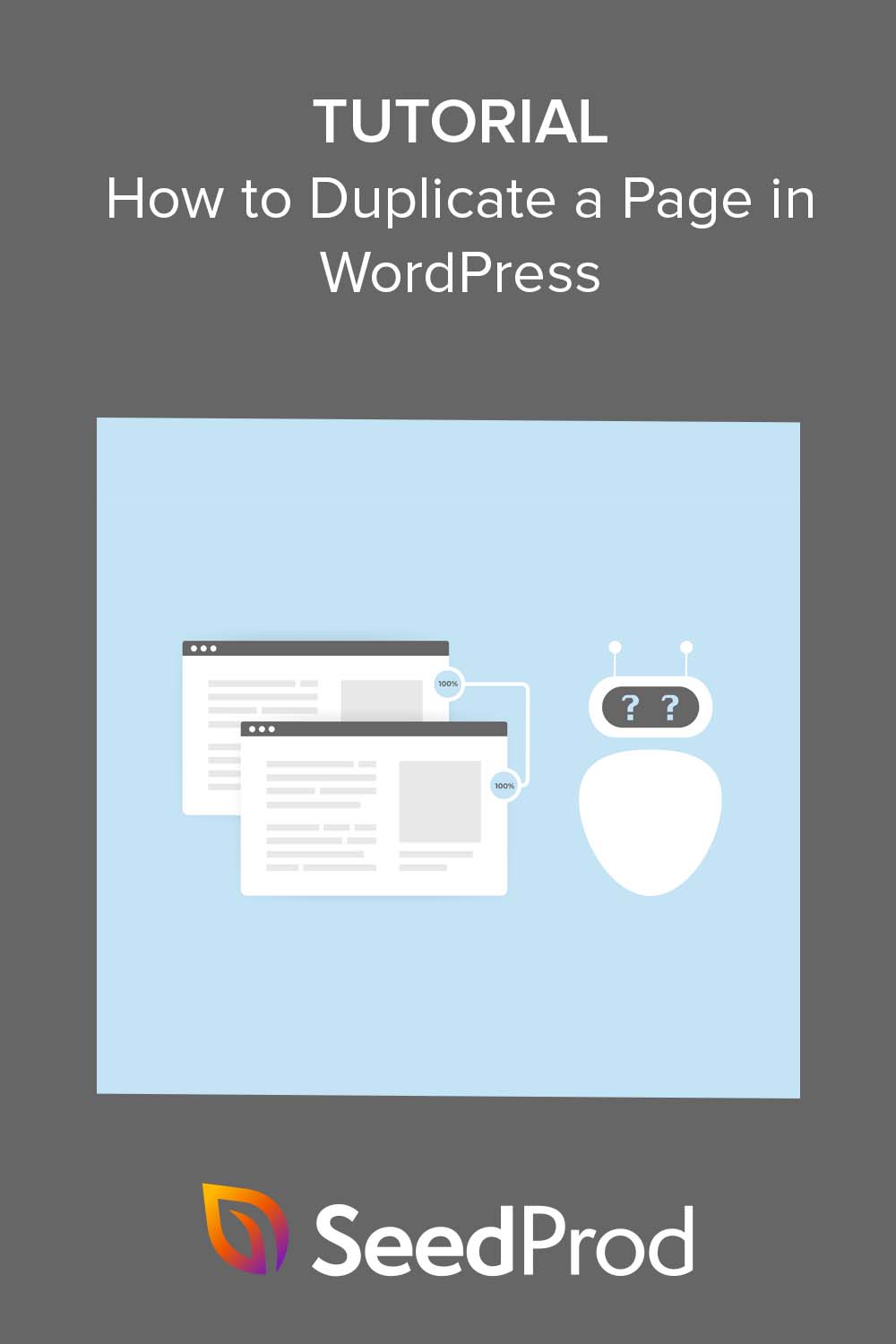วิธีทำซ้ำหน้าใน WordPress (+ โพสต์และส่วนต่างๆ)
เผยแพร่แล้ว: 2023-02-02คุณต้องการเรียนรู้วิธีทำซ้ำหน้าใน WordPress หรือไม่?
การทำซ้ำโพสต์และหน้าบนเว็บไซต์ WordPress ของคุณช่วยให้คุณทำงานได้โดยไม่ต้องเปลี่ยนเนื้อหาต้นฉบับ นอกจากนี้ยังหมายความว่าคุณสามารถสร้างเลย์เอาต์ที่มีอยู่ใหม่ได้อย่างรวดเร็วเพื่อใช้ซ้ำในหน้าและเว็บไซต์อื่น
ในบทความนี้ เราจะแสดงวิธีทำซ้ำหน้าหรือโพสต์ใน WordPress ทีละขั้นตอนโดยใช้วิธีการต่างๆ มากมาย
ทำไมต้องโคลนหรือทำซ้ำหน้าและโพสต์ WordPress?
การโคลนหรือทำซ้ำหน้าและโพสต์ใน WordPress มีประโยชน์ด้วยเหตุผลดังต่อไปนี้:
- ประหยัดเวลา: การโคลนหน้าหรือโพสต์สามารถช่วยประหยัดเวลาได้มาก เนื่องจากช่วยให้คุณสร้างหน้าหรือโพสต์ใหม่ที่มีเนื้อหาคล้ายกันได้อย่างรวดเร็วโดยไม่ต้องสร้างใหม่ด้วยตนเอง
- เปลี่ยนแปลงการออกแบบ: โดยการโคลนหน้าหรือส่วน คุณจะเปลี่ยนแปลงการออกแบบหรือเค้าโครงได้ในขณะที่รักษาหน้าเดิมไว้
- สร้างเนื้อหาที่คล้ายกัน: หากคุณมีเพจหรือโพสต์ที่ทำงานได้ดี คุณอาจต้องการสร้างเนื้อหาที่คล้ายกันเพื่อเข้าถึงผู้ชมที่กว้างขึ้น
- ทดสอบรูปแบบต่างๆ ของหน้า: การโคลนหน้าและการเปลี่ยนแปลงเล็กน้อยในการออกแบบหรือเนื้อหาอาจเป็นวิธีที่ยอดเยี่ยมในการทดสอบรูปแบบต่างๆ และดูว่ารูปแบบใดทำงานได้ดีที่สุด
- สร้างเทมเพลตสำหรับใช้ในอนาคต: คุณสามารถโคลนส่วนของหน้าและทั้งหน้าเพื่อสร้างเทมเพลตพื้นฐานที่คุณสามารถใช้และปรับแต่งสำหรับหน้าอื่นๆ และโครงการออกแบบเว็บ
กล่าวโดยสรุป การโคลนโพสต์และเพจทำให้คุณสามารถทำซ้ำเนื้อหาเดียวกันได้อย่างรวดเร็ว ด้วยวิธีนี้ คุณสามารถทำการเปลี่ยนแปลงและปรับแต่งได้โดยไม่กระทบต่อโพสต์หรือเพจต้นฉบับ
มีหลายวิธีในการทำซ้ำเนื้อหาเดียวกันใน WordPress คุณสามารถใช้ตัวแก้ไข WordPress เริ่มต้น ปลั๊กอิน WordPress หรือปลั๊กอินตัวสร้างหน้า
ด้านล่างนี้เราจะอธิบายวิธีการทำซ้ำหน้าใน WordPress ด้วย 3 วิธีง่ายๆ
- วิธีทำซ้ำหน้าใน WordPress ด้วย SeedProd
- วิธีทำซ้ำหน้า WordPress หรือโพสต์โดยไม่ต้องใช้ปลั๊กอิน
- วิธีคัดลอกโพสต์และหน้า WordPress ด้วยปลั๊กอินโพสต์ซ้ำ
มาดำน้ำกันเถอะ
วิธีทำซ้ำหน้าใน WordPress ด้วย SeedProd
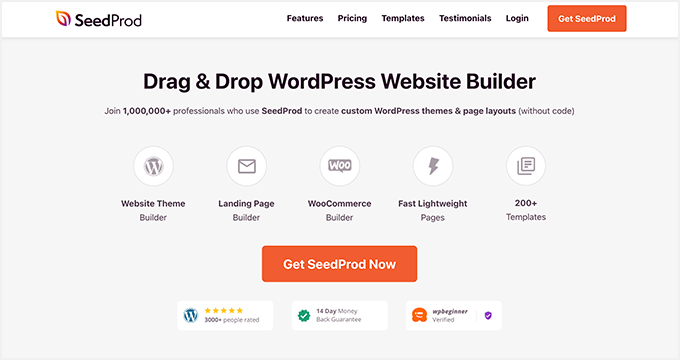
ก่อนอื่น เราจะแสดงวิธีการทำซ้ำหน้าด้วย SeedProd เครื่องมือสร้างหน้าแบบลากและวางที่ดีที่สุดสำหรับ WordPress ด้วย SeedProd คุณสามารถสร้างและปรับแต่งเลย์เอาต์ของ WordPress ได้โดยไม่ต้องใช้โค้ด
ปลั๊กอินอันทรงพลังนี้มีอินเทอร์เฟซที่เป็นมิตรกับผู้เริ่มต้น เทมเพลตเพจจำนวนนับไม่ถ้วน และตัวเลือกการปรับแต่งที่ทำให้เว็บไซต์ WordPress ของคุณสมบูรณ์แบบเป็นเรื่องง่าย
นอกจากนี้ยังเป็นเรื่องง่ายสุด ๆ ในการทำซ้ำเนื้อหาด้วย SeedProd ซึ่งรวมถึงเพจ ธีม WordPress และส่วนต่าง ๆ จากเพจ WordPress หนึ่งไปยังอีกเพจหนึ่ง คุณยังสามารถคัดลอกส่วนของหน้าจากไซต์ WordPress หนึ่งไปยังอีกไซต์หนึ่งได้ด้วยการคลิกเพียงไม่กี่ครั้ง
SeedProd ยังมีคุณสมบัติดังต่อไปนี้:
- เร็ว ๆ นี้และโหมดการบำรุงรักษา
- สร้างธีม WordPress อย่างง่าย
- เทมเพลตและตัวเลือกการออกแบบที่ปรับแต่งได้
- รองรับเว็บไซต์ WooCommerce
- 404 และโหมดหน้าเข้าสู่ระบบ
- รองรับปลั๊กอิน SEO
- การรวม Google Analytics
- รองรับแพลตฟอร์มการตลาดผ่านอีเมลที่หลากหลาย
- ความสามารถในการเพิ่ม CSS, HTML และ Javascript ที่กำหนดเอง
ก่อนอื่น คุณจะต้องดาวน์โหลดปลั๊กอิน SeedProd แล้วติดตั้งและเปิดใช้งานบนเว็บไซต์ WordPress ของคุณ หากคุณต้องการความช่วยเหลือในเรื่องนี้ คุณสามารถดูเอกสารของเราเกี่ยวกับการติดตั้งปลั๊กอิน SeedProd
จากนั้นคุณจะต้องสร้างหน้า Landing Page หรือธีม WordPress
ด้วยตัวสร้างหน้า Landing Page ของ SeedProd คุณสามารถสร้างหน้า Landing Page ที่ใช้งานได้กับธีม WordPress ที่คุณมีอยู่ ตัวอย่างเช่น คุณสามารถปรับแต่งหน้าเข้าสู่ระบบ WordPress หรือสร้างหน้าขายสำหรับแคมเปญโฆษณาต่างๆ
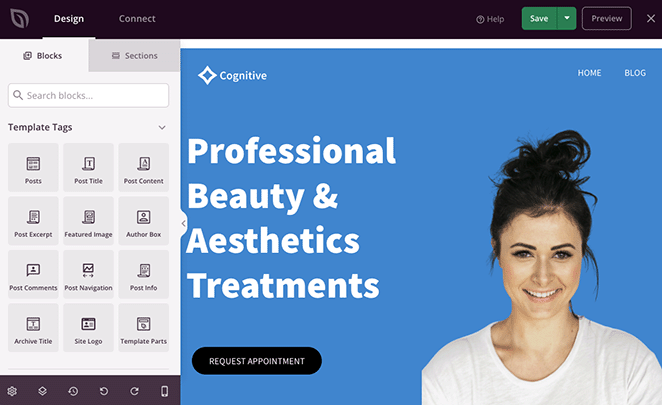
อีกวิธีหนึ่งคือการใช้ WordPress Theme Builder คุณสามารถแทนที่ธีมปัจจุบันด้วยการออกแบบที่กำหนดเองได้ หลังจากเลือกชุดเว็บไซต์แล้ว คุณจะสามารถปรับแต่งทุกส่วนของธีม รวมถึงส่วนหัว ส่วนท้าย แถบด้านข้าง หน้า และอื่นๆ
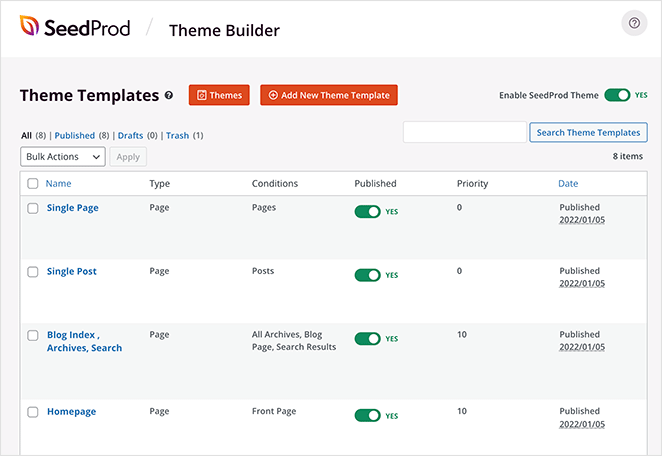
โชคดีที่เรามีคำแนะนำทีละขั้นตอนที่คุณสามารถอ้างอิงสำหรับแต่ละตัวเลือกได้ ดูคู่มือนี้เพื่อสร้างแลนดิ้งเพจใน WordPress หรือทำตามขั้นตอนเหล่านี้เพื่อสร้างธีม WordPress แบบกำหนดเอง
เมื่อคุณมีแบบที่ชอบแล้ว คุณสามารถเริ่มทำซ้ำเพื่อแก้ไขและใช้ซ้ำที่อื่นได้
การทำสำเนาหน้าด้วย SeedProd
การทำสำเนาหน้า SeedProd ทำได้ง่ายและใช้เวลาเพียงไม่กี่คลิก เพียงไปที่ SeedProd » Landing Pages และเลื่อนลงไปที่รายการหน้า Landing Page ของคุณ ตอนนี้ วางเมาส์เหนือหน้าที่คุณเลือกแล้วคลิกลิงก์ ทำซ้ำ
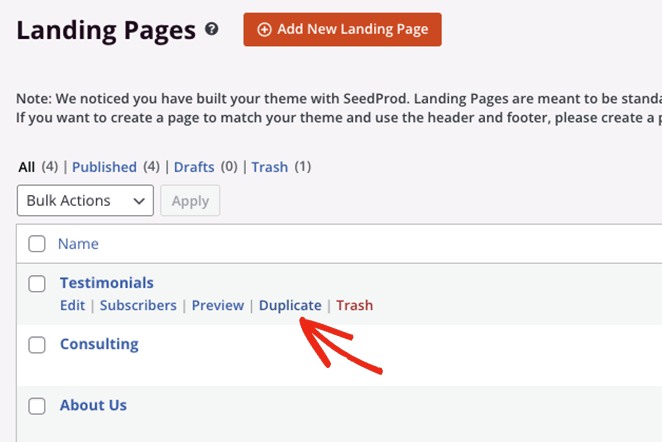
หน้าที่ทำซ้ำจะปรากฏที่ด้านบนสุดของรายการเป็นแบบร่างใหม่
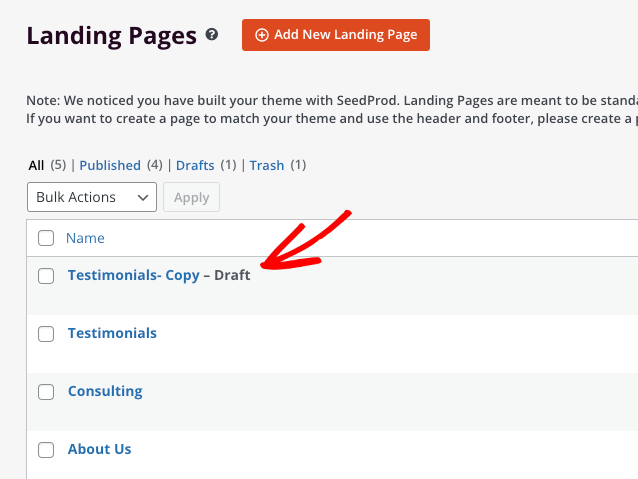
การทำสำเนาเทมเพลตธีม
คุณสามารถทำตามขั้นตอนที่คล้ายกันเพื่อทำซ้ำส่วนต่าง ๆ ของธีม WordPress ของคุณด้วย SeedProd ตัวอย่างเช่น คุณสามารถสร้างแถบด้านข้าง WordPress เวอร์ชันอื่นและแสดงบนหน้าบล็อกของคุณเท่านั้น
ในการทำเช่นนี้ ไปที่ SeedProd » Theme Builder จากแดชบอร์ด WordPress ของคุณ ค้นหาเทมเพลตธีมที่คุณต้องการคัดลอกแล้วคลิกลิงก์ ทำซ้ำ
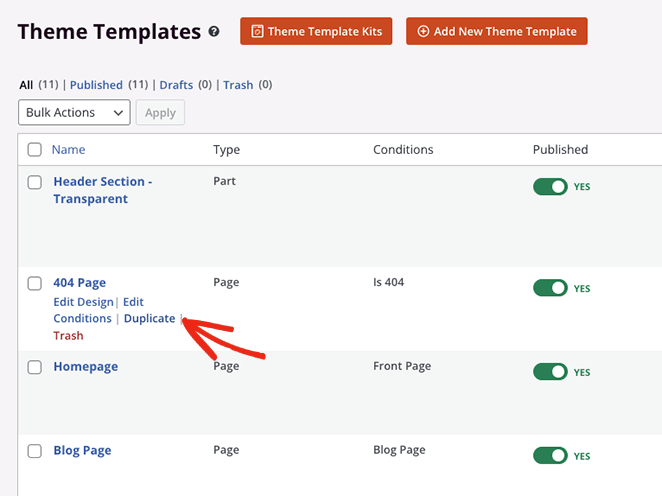
เทมเพลตใหม่จะปรากฏเป็นแบบร่างโดยมีส่วนต่อท้าย "คัดลอก" ที่ด้านบนสุดของรายการ
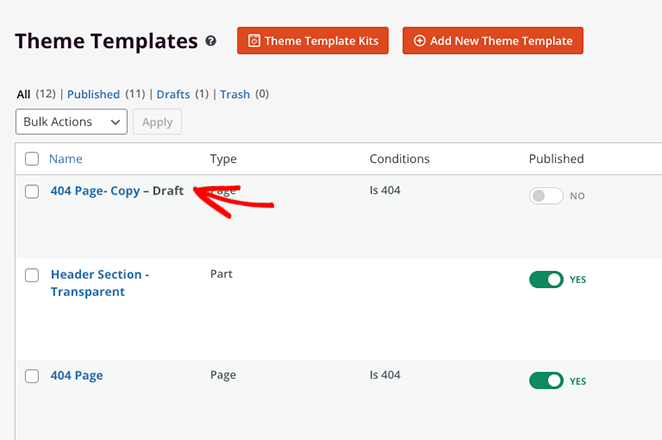
การทำซ้ำบล็อกและส่วนต่างๆ
SeedProd ใช้บล็อก แถว และส่วนต่างๆ ในตัวสร้างเพจแบบลากและวางเพื่อช่วยสร้างเค้าโครงของคุณ พวกมันเป็นเหมือนหน่วยการสร้าง ให้คุณเพิ่มและลบเนื้อหาแบบกำหนดเองเพื่อสร้างการออกแบบที่สมบูรณ์แบบสำหรับเว็บไซต์ของคุณ
นอกจากนี้ คุณสามารถทำซ้ำองค์ประกอบใดๆ เหล่านี้เพื่อใช้ซ้ำได้ในหน้าเดียวกัน ตัวอย่างเช่น คุณสามารถคัดลอกปุ่มคำกระตุ้นการตัดสินใจที่กำหนดเองเพื่อบันทึกการสร้างใหม่สำหรับส่วนต่างๆ ของหน้า Landing Page ของคุณ
หากต้องการทำซ้ำบล็อกใน SeedProd ให้วางเมาส์เหนือบล็อกนั้นจนกว่าจะมีโครงร่างสีส้ม จากนั้นคลิกไอคอน Duplicate Block
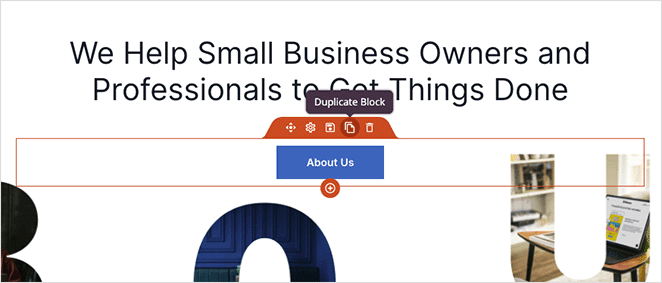
สำเนาที่ถูกต้องของบล็อกจะปรากฏใต้ต้นฉบับ
ในทำนองเดียวกัน คุณสามารถทำซ้ำแถวได้โดยวางเมาส์เหนือแถวหนึ่งจนกว่าจะมีโครงร่างสีน้ำเงิน แล้วคลิกไอคอน ทำซ้ำแถวนี้
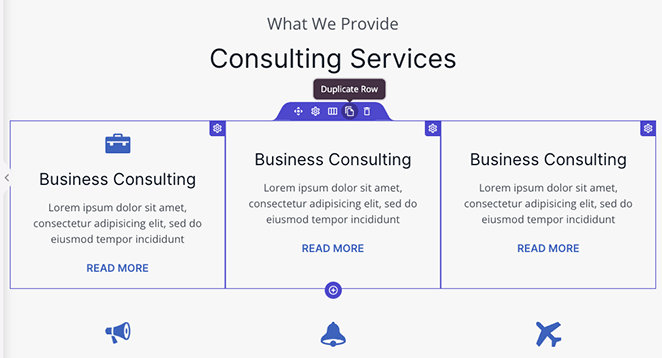
คุณสามารถทำเช่นเดียวกันกับส่วนของหน้าทั้งหมดโดยรอโครงร่างสีม่วงแล้วคลิกไอคอน ทำสำเนาส่วน
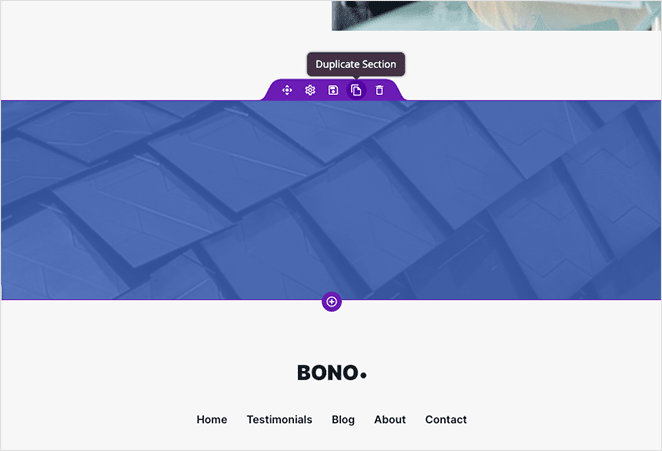
การคัดลอกส่วนต่างๆ จากหน้าหนึ่งไปอีกหน้าหนึ่ง
ทีนี้ลองนึกดูว่าคุณได้ออกแบบส่วนที่ยอดเยี่ยมซึ่งคุณรู้สึกว่าน่าจะใช้ได้กับหน้าอื่นในเว็บไซต์ของคุณ โดยทั่วไป คุณจะต้องสร้างใหม่ตั้งแต่เริ่มต้นในหน้าใหม่นั้น ซึ่งอาจใช้เวลานานและน่าเบื่อ

ขั้นตอนใน SeedProd แทนที่จะเสียเวลา คุณสามารถใช้คุณสมบัติคัดลอกและวางเพื่อคัดลอกส่วนจากหน้าหนึ่งและวางลงในหน้าอื่น
คุณสามารถทำได้โดยเปิดแผง การนำทางเค้าโครง ค้นหาส่วนที่คุณต้องการคัดลอก แล้วคลิกจุด 3 จุดเพื่อดูตัวเลือกเพิ่มเติม จากตรงนั้น คุณสามารถคลิกตัวเลือก คัดลอกส่วน เพื่อบันทึกส่วนของหน้านั้นไปยังคลิปบอร์ดของคุณ
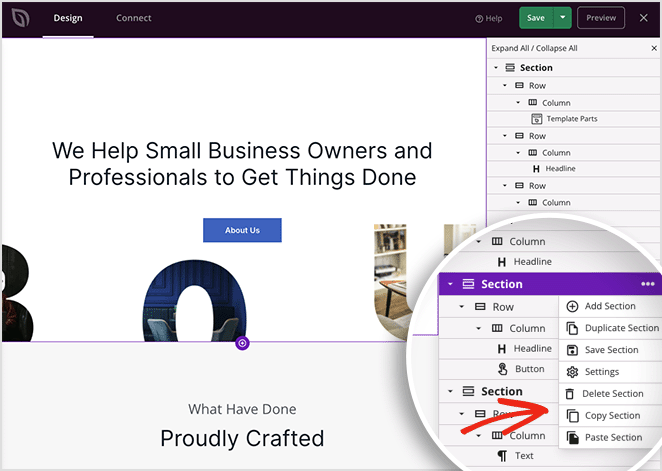
สร้างหน้าใหม่หรือแก้ไขหน้า SeedProd ที่มีอยู่แล้วทำตามขั้นตอนข้างต้นซ้ำ ยกเว้นเวลานี้ คุณจะต้องคลิกตัวเลือก วางส่วน
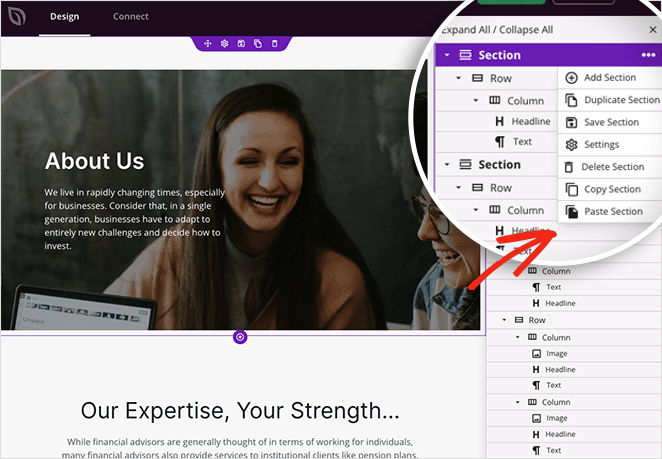
ส่วนเดิมของคุณจะปรากฏบนหน้าใหม่ของคุณ มันจะคัดลอกเนื้อหา สไตล์ และการปรับแต่งทั้งหมดจากต้นฉบับโดยไม่สร้างใหม่ทั้งหมด
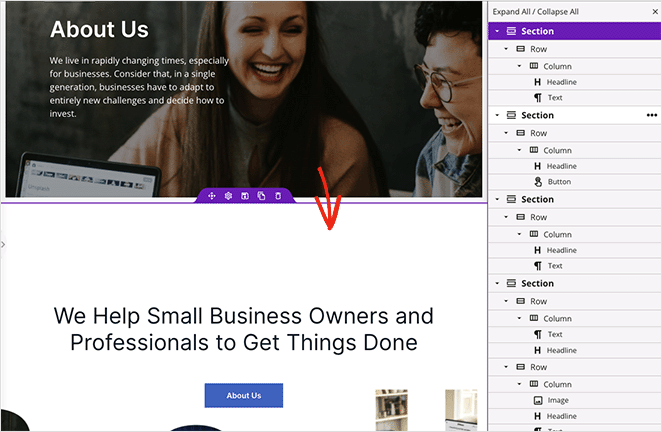
การคัดลอกส่วนเฉพาะจากไซต์ WordPress หนึ่งไปยังอีกไซต์หนึ่ง
จะเกิดอะไรขึ้นถ้าเราบอกคุณว่าคุณสามารถคัดลอกส่วน SeedProd จากไซต์ WordPress หนึ่งไปยังอีกไซต์หนึ่งได้ มันเป็นความจริง!
ใช้ขั้นตอนเดียวกับก่อนหน้านี้ คุณสามารถโคลนส่วนต่างๆ และนำไปใช้ในเว็บไซต์อื่นได้
ตัวอย่างเช่น คุณสามารถนำส่วนของโฮมเพจที่คุณใช้ในโครงการหนึ่ง คัดลอกและวางบนเว็บไซต์อื่นโดยใช้ SeedProd ด้วยวิธีนี้ คุณสามารถคงเลย์เอาต์เดิมและปรับแต่งเนื้อหาและสไตล์ให้เหมาะกับความต้องการของลูกค้า
ต้องการคัดลอกมากกว่าหนึ่งส่วนไปยังไซต์อื่นหรือไม่ ในกรณีนั้น คุณสามารถใช้คุณสมบัตินำเข้า/ส่งออกของ SeedProd เพื่อบันทึกหน้าของคุณเป็นเทมเพลตและใช้ในหลายโครงการ
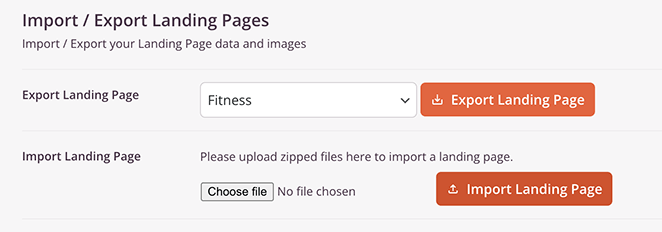
นี่คือคำแนะนำที่มีประโยชน์เกี่ยวกับการส่งออกเทมเพลตไปยังไซต์ WordPress อื่น
วิธีทำซ้ำหน้า WordPress หรือโพสต์โดยไม่ต้องใช้ปลั๊กอิน
หากคุณเป็นเจ้าของเว็บไซต์ที่ต้องการหลีกเลี่ยงการติดตั้งปลั๊กอินเพิ่มเติม คุณอาจรู้สึกสูญเสีย คุณจะคัดลอกและวางจากหน้า WordPress หนึ่งไปอีกหน้าหนึ่งโดยไม่ต้องใช้ปลั๊กอินได้อย่างไร
คำตอบคือใช้ตัวแก้ไขบล็อก WordPress เริ่มต้น (Gutenberg) แม้ว่าวิธีนี้จะไม่คัดลอกข้อมูลเมตา หมวดหมู่ แท็ก อนุกรมวิธาน หรือรูปภาพเด่น แต่คุณสามารถทำซ้ำเนื้อหาทั่วทั้งไซต์ WordPress ของคุณได้อย่างง่ายดายโดยไม่ต้องใช้ปลั๊กอิน
ในการทำเช่นนี้ ให้ไปที่ หน้า » หน้าทั้งหมด จากแดชบอร์ด WordPress ของคุณ และเปิดหน้าของคุณในตัวแก้ไข WordPress คุณจะเห็นจุดแนวตั้งสามจุดที่มุมขวาบนซึ่งจะแสดงตัวเลือกเพิ่มเติม
คลิกที่จุดและคลิกที่ คัดลอกบล็อคทั้งหมด เพื่อบันทึกเนื้อหาทั้งหมดของคุณไปยังคลิปบอร์ดของคุณ
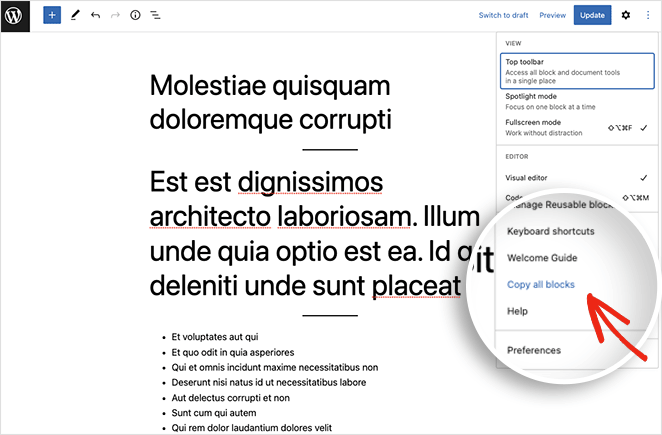
กลับไปที่ หน้า » หน้าทั้งหมด แล้วคลิก เพิ่มใหม่ เพื่อสร้างหน้าใหม่ จากนั้นคลิกภายในตัวแก้ไขบล็อกแล้วพิมพ์ CTRL+V (CMD+V สำหรับ Mac) เพื่อวางเนื้อหาของหน้าเดิมลงในหน้าใหม่
หลังจากวางเนื้อหาแล้ว หน้าที่ทำซ้ำของคุณจะพร้อมเผยแพร่
คุณสามารถทำขั้นตอนเหล่านี้ซ้ำเพื่อทำซ้ำโพสต์และประเภทโพสต์ที่กำหนดเอง เพียงคัดลอกเนื้อหาทั้งหมดจากโพสต์ด้านบนแล้ววางลงในโพสต์ใหม่
วิธีคัดลอกโพสต์และหน้า WordPress ด้วยปลั๊กอินโพสต์ซ้ำ
วิธีสุดท้ายจะแสดงวิธีทำซ้ำโพสต์หรือหน้า WordPress ด้วยปลั๊กอิน WordPress แบบง่าย สำหรับสิ่งนี้ เราจะใช้ปลั๊กอิน Duplicate Post จาก Yoast ดังนั้นดาวน์โหลดปลั๊กอินจาก WordPress.org แล้วติดตั้งและเปิดใช้งานบนเว็บไซต์ WordPress ของคุณ
หลังจากเปิดใช้งานปลั๊กอินแล้ว ให้ไปที่หน้า โพสต์ » โพสต์ทั้งหมด แล้วคุณจะเห็นลิงก์ใหม่ 3 ลิงก์ใต้ชื่อโพสต์แต่ละชื่อที่เรียกว่า Clone, New Draft และ Rewrite & Republish
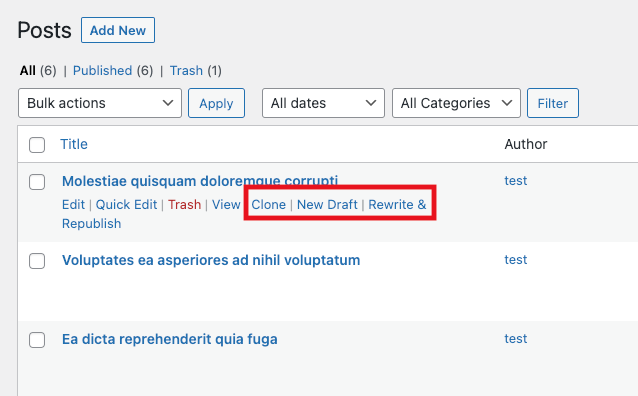
การคลิกลิงก์ "โคลน" จะเป็นการสร้างโพสต์ซ้ำ แต่จะไม่เปิดโพสต์ในเครื่องมือแก้ไข
ลิงก์ "ฉบับร่างใหม่" จะคัดลอกโพสต์และเปิดในเครื่องมือแก้ไขโพสต์ของ WordPress คุณจึงดำเนินการได้ทันที
หรืออีกทางหนึ่ง ลิงก์ “เขียนซ้ำและเผยแพร่ซ้ำ” จะสร้างสำเนาที่เปิดขึ้นในโปรแกรมแก้ไข WordPress หลังจากทำงานกับเวอร์ชันที่ทำซ้ำแล้ว คุณสามารถรวมโพสต์ที่ทำซ้ำกลับเข้าไปในต้นฉบับพร้อมกับการเปลี่ยนแปลงใหม่ได้
ตัวอย่างเช่น คุณสามารถใช้ตัวเลือกนี้เพื่อเขียนใหม่และอัปเดตบล็อกโพสต์ที่มีอยู่โดยที่ยังคงรักษาต้นฉบับเดิมไว้เพื่อให้ผู้เยี่ยมชมอ่านในขณะที่คุณดำเนินการ คุณยังสามารถเปรียบเทียบทั้งสองเวอร์ชันก่อนที่จะเผยแพร่บทความซ้ำ
สุดท้าย คุณสามารถทำซ้ำโพสต์หรือหน้าจำนวนมากได้โดยเลือกโพสต์ทั้งหมดและเลือกตัวเลือกโคลนจากเมนูแบบเลื่อนลง ของการดำเนินการจำนวนมาก
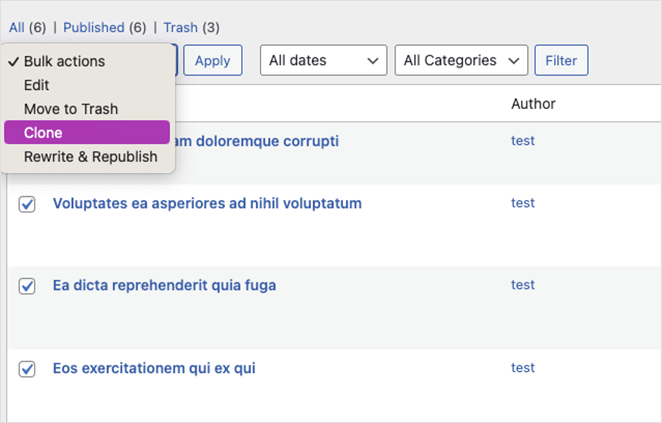
คุณจะพบตัวเลือกที่คล้ายกันในการทำซ้ำหน้าด้วยปลั๊กอินนี้
การปรับแต่งการตั้งค่าปลั๊กอินโพสต์ซ้ำ
ในขณะที่ปลั๊กอินนี้ทำงานโดยไม่มีการกำหนดค่าใดๆ คุณสามารถปรับแต่งปลั๊กอินนี้เพื่อเปิดใช้งานการสนับสนุนสำหรับบทบาทของผู้ใช้และประเภทโพสต์ที่กำหนดเอง และเพื่อเลือกสิ่งที่ปลั๊กอินควรคัดลอก
หากต้องการดูตัวเลือกเหล่านั้น ให้ไปที่ การตั้งค่า » ทำซ้ำโพสต์
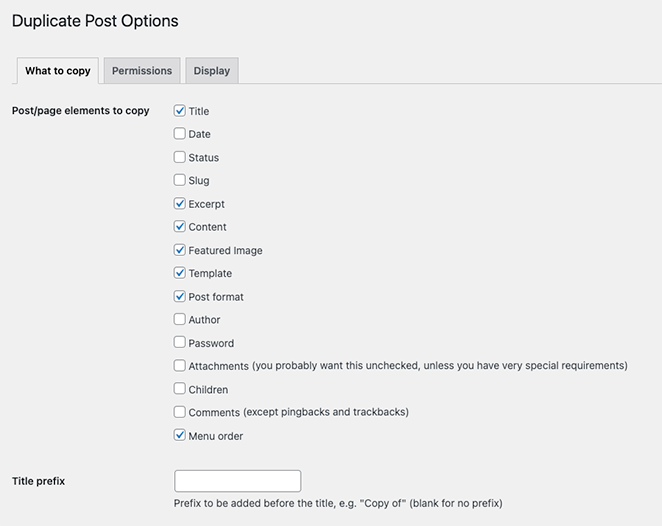
อย่างที่คุณเห็น คุณสามารถอนุญาตให้ปลั๊กอินคัดลอกรายการต่อไปนี้:
- ชื่อ
- วันที่
- สถานะ
- กระสุน
- ข้อความที่ตัดตอนมา
- เนื้อหา
- ภาพที่โดดเด่น
- แม่แบบ
- รูปแบบการโพสต์
- ผู้เขียน
- รหัสผ่าน
- ไฟล์แนบ
- เด็ก
- ความคิดเห็น
- เมนูสั่ง
คุณยังสามารถป้อนคำนำหน้าชื่อ คำต่อท้าย และรายการฟิลด์แบบกำหนดเองที่ปลั๊กอินไม่ควรคัดลอก
ในแท็บ การอนุญาต ปลั๊กอินช่วยให้บทบาทของผู้ใช้ผู้ดูแลระบบและผู้แก้ไขสร้างโพสต์ซ้ำตามค่าเริ่มต้น สิทธิ์เหล่านี้เปิดใช้งานสำหรับประเภทโพสต์และเพจด้วย
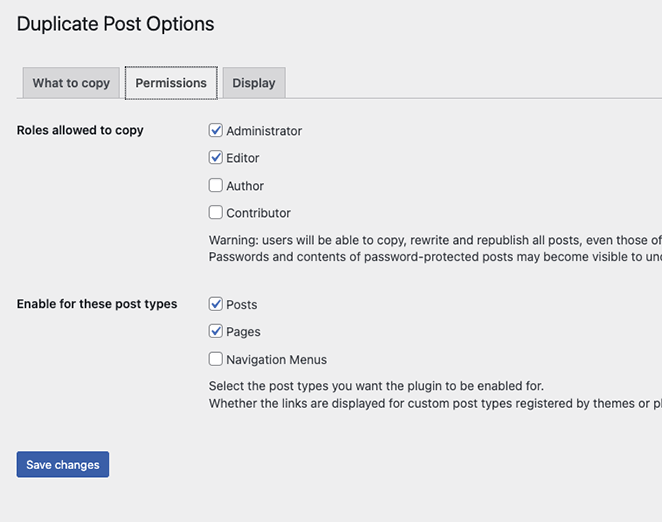
หากคุณใช้ประเภทโพสต์ที่กำหนดเองบนเว็บไซต์ของคุณ โพสต์เหล่านั้นจะปรากฏบนหน้านี้ จากนั้น คุณสามารถเปิดใช้คุณลักษณะโพสต์ซ้ำสำหรับประเภทโพสต์เหล่านั้นได้
สุดท้าย แท็บแสดงผลให้คุณเลือกตำแหน่งที่จะแสดงลิงก์โพสต์แบบโคลน ตามค่าเริ่มต้น ข้อความเหล่านั้นจะปรากฏในรายการโพสต์ หน้าจอแก้ไข และแถบผู้ดูแลระบบ
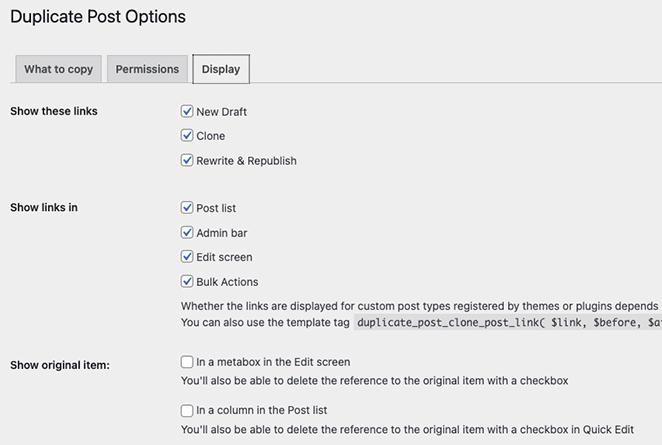
อย่าลืมคลิกปุ่ม บันทึกการเปลี่ยนแปลง เพื่อจัดเก็บการตั้งค่าของคุณ
คุณมีมัน!
เราหวังว่าคุณจะชอบบทช่วยสอนนี้และช่วยให้คุณเรียนรู้วิธีทำซ้ำหน้าใน WordPress นอกจากนี้ คุณควรทราบขั้นตอนการคัดลอกส่วนและรูปแบบเฉพาะในหน้า WordPress เพื่อให้คุณสามารถนำกลับมาใช้ใหม่ได้โดยไม่ต้องเริ่มต้นใหม่ทั้งหมด
ก่อนออกเดินทาง คุณอาจชอบคำแนะนำเหล่านี้เกี่ยวกับโซลูชันโฮสติ้ง WordPress ที่ดีที่สุดและปลั๊กอินอีคอมเมิร์ซชั้นนำสำหรับการดาวน์โหลดดิจิทัล
ขอบคุณที่อ่าน. โปรดติดตามเราบน YouTube, Twitter และ Facebook สำหรับเนื้อหาที่เป็นประโยชน์เพิ่มเติมในการขยายธุรกิจของคุณ